此頁面為機器翻譯版本,請參閱機器翻譯免責聲明。
切換為English
如何在 QuMagie 行動應用程式中一次編輯多張照片的日期和時間?
最後修訂日期:
2025-10-03
適用產品
- QuMagie mobile app
概覽
QuMagie 是一款為 NAS 設計的智慧照片管理應用程式。它利用 AI 技術自動整理、分類和搜尋您的照片。QuMagie 行動應用程式讓您可以直接從行動裝置瀏覽、管理和編輯您的照片集。其一個實用功能是可以批次編輯多張照片的日期和時間中繼資料,這有助於保持您的照片庫井然有序且準確。
程式
您可以透過以下步驟在 QuMagie 行動應用程式中批次編輯多張照片的日期和時間中繼資料:
- 開啟QuMagie應用程式於您的行動裝置上。
- 點擊螢幕底部的相簿圖示。
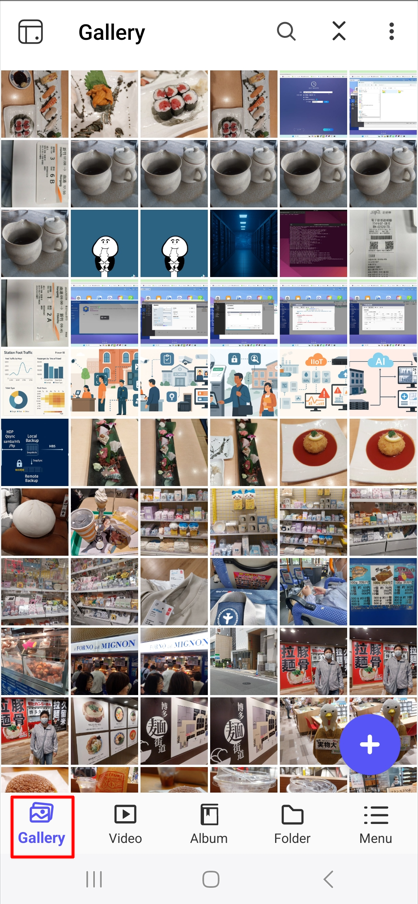
- 點選三點圖示(也稱為更多選項圖示)位於右上角。
- 從選單中選擇多選。
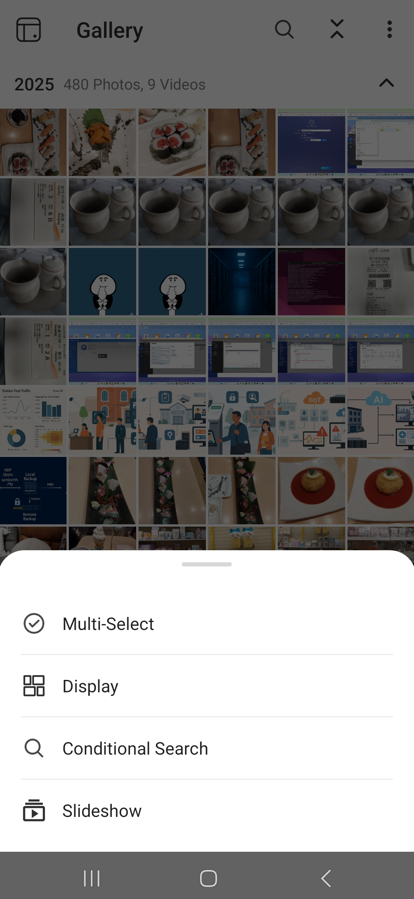
- 選擇您想要編輯的照片。
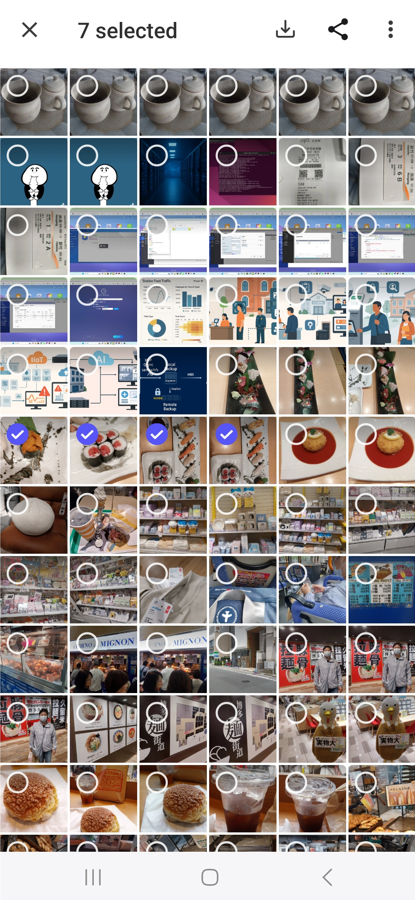
- 再次點選三點圖示(更多選項)位於右上角。
- 在選單中點擊編輯日期和時間。
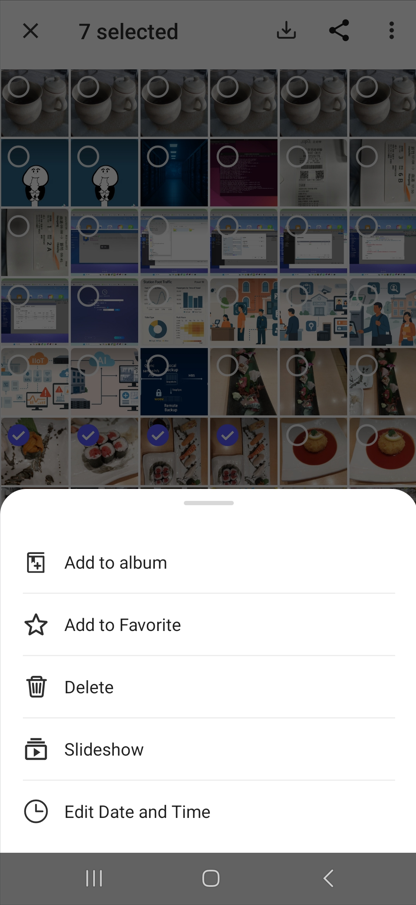
- 在日曆中選擇所需的日期和時間,然後點擊確定。
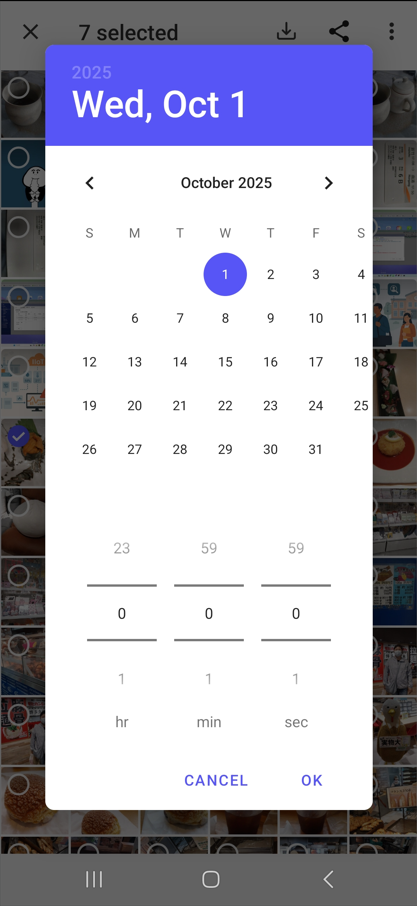
- 點擊確定後,您選擇的照片的日期和時間中繼資料將會更新。
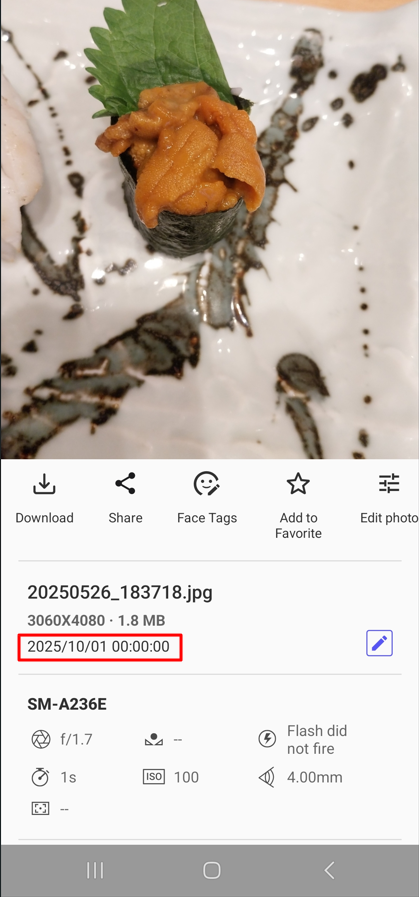
建議
- 在進行任何更改之前,我們建議您備份照片,以確保在發生意外更改時有備份。
- 如果您沒有看到編輯日期和時間選項,請確保您的 QuMagie 行動應用程式已更新至最新版本。
- 如需其他功能或提供意見回饋,請聯絡 QNAP 支援。


